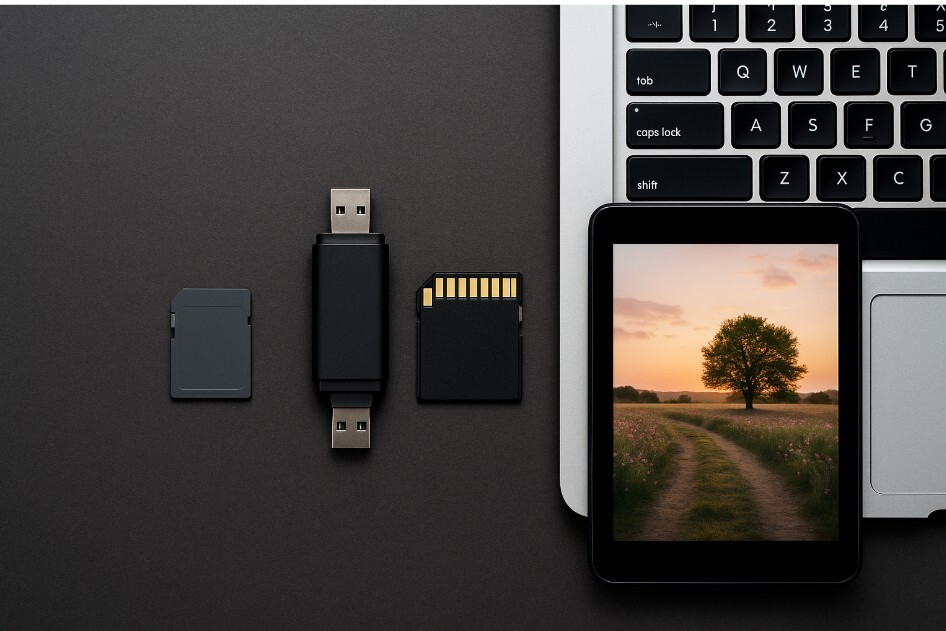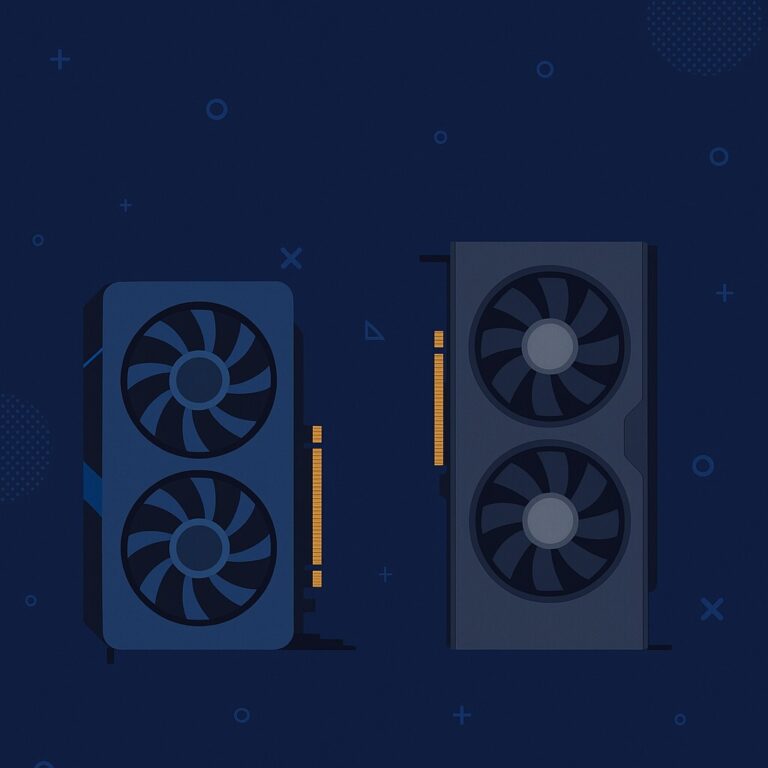디지털카메라 없이 메모리카드 사진 복구하는 3가지 방법 – 현실적인 추출 가이드
디지털카메라 없이도 사진 복구가 가능할까요?
답은 Yes! 오래된 메모리카드나 외장 저장장치에서
카메라 없이도 사진을 꺼내는 방법은 분명 존재합니다.
특히 SD카드 인식 오류, USB 메모리 연결 문제, 디지털카메라 미지원 등의 상황에서도
사진 파일은 여전히 저장되어 있을 가능성이 높습니다.
이 글에서는 Windows 환경에서 메모리카드 사진 복원이 가능한
3가지 실전 방법을 정리해드립니다.
메모리카드 사진 복구가 필요한 상황
-
디지털카메라 본체가 없거나 고장 난 경우
-
USB 연결이 되지 않아 사진 파일 추출이 불가능할 때
-
메모리카드 인식은 되지만 사진이 보이지 않는 경우
-
외장 메모리 사진이 삭제되었거나 손상된 경우
디지털카메라 없이 사진 복구하는 3가지 방법
① 멀티 카드 리더기 사용 – 가장 확실한 방법
SD카드, CF카드, MicroSD카드는 카메라 없이도 리더기만 있으면 복원 가능합니다.
USB 포트에 리더기를 연결하면 이동식 저장 장치처럼 바로 인식됩니다.
사용 방법
-
멀티 카드 리더기에 메모리카드 삽입
-
Windows에서 자동 인식 → 파일 탐색기에서 사진 확인
-
다른 드라이브로 복사 또는 외장하드에 백업
문제 발생 시 조치
-
카드가 인식되지 않으면 다른 USB 포트 또는 PC에서 다시 시도
-
디스크 관리에서 드라이브 할당 여부 확인
② 다른 기기의 디카 또는 복합기 활용
같은 포맷의 메모리카드를 지원하는 디지털카메라나
사진 인쇄가 가능한 프린터/복합기에서도 파일 전송이 가능합니다.
예: SD카드를 지원하는 캐논, 니콘, 소니 디카나 HP 복합기
사용 방법
-
기기에 메모리카드 삽입
-
USB로 PC 연결
-
카메라 또는 장비 자체에서 저장된 파일 PC로 전송
✅ 복합기에서 ‘사진 보기’ 기능으로 확인 후 PC로 이동 가능

③ 사진 복구 프로그램 & 데이터 복원 서비스
삭제된 사진, 포맷된 카드, 손상된 메모리의 경우
전문적인 사진 복구 소프트웨어 또는 데이터 복구 업체의 도움이 필요합니다.
추천 복구 프로그램
-
Recuva (무료)
-
EaseUS Data Recovery Wizard
-
PhotoRec
-
Disk Drill
복구 방법 예시 (Recuva 기준)
-
메모리카드를 PC에 연결
-
Recuva 실행 → 사진 파일 포맷(JPEG, PNG 등) 선택
-
복구할 드라이브 선택 후 검색
-
복원 가능한 파일 저장
⚠️ 복구 전에는 절대로 추가 저장이나 포맷을 하지 마세요. 데이터가 덮어쓰이면 복원 확률이 낮아집니다.
💬 자주 묻는 질문 (FAQ)
Q1. SD카드가 Windows 11에서 인식되지 않아요.
→ 장치 관리자 > 디스크 드라이브 > 해당 장치 우클릭 후 ‘드라이버 업데이트’ 또는 ‘제거 후 재부팅’ 시도해보세요.Q2. 사진 파일이 열리지 않거나 손상됐다고 뜹니다.
→ 포맷된 경우일 수 있습니다. 복구 프로그램을 사용해 RAW 데이터 상태로 복원해 보세요.Q3. 메모리카드 복구 비용은 얼마인가요?
→ 프로그램은 무료 5만 원대, 데이터 복원 전문 업체는 수만 원, 10만원 이상이 소요될 수 있습니다.
🔚 한 줄 요약
디지털카메라 없이도 메모리카드 속 사진은 복구할 수 있습니다.
카드 리더기, 대체 기기, 복구 프로그램을 활용해
지금 바로 추억을 다시 꺼내보세요.
📚 함께 보면 좋은 글